文章目錄
![]() 編輯人員資料
編輯人員資料
![]() 評論及獎項
評論及獎項
快速存取檔案/資料夾丟失
案例 1. “嗨,我發現我的常用資料夾和最近文件中的快速訪問檔案和資料夾都消失了。我不記得我在調整時做了什麼。你能告訴我如何修復 Windows 10 快速存取檔案和資料夾丟失的問題嗎? 為什至無法在原始位置搜尋一些釘選的檔案!
案例 2. “自從升級到 Windows 10 後,我在快速存取中遇到了釘選資料夾的奇怪問題。用戶釘選到快速存取的資料夾消失了,但不是每個人都會遇到這個問題。” (來自科技網)
- 如果您丟失了最近的檔案或常用資料夾,請按方法 1 找回檔案。
- 如果您的快速存取丟失,請按照方法 2 解決此問題。
- 如果您還沒有弄清楚問題是從哪裡開始的,請一一參考給定的解決方案。
| 有效方法 | 步驟說明 |
|---|---|
| 方法 1. 恢復快速存取檔案 |
步驟 1. 執行 EaseUS Data Recovery Wizard。 步驟 2. 如果單擊“掃描”,掃描過程開始。 步驟 3. 單擊左側的“已刪除檔案”...了解更多 |
| 方法 2. 進階故障排除 |
選項 1. 重設快速存取資料夾。 選項 2。使最近的資料夾顯示...了解更多 |
Windows 10 快速存取如何顯示檔案和資料夾
升級到 Windows 10 後,用戶可以在檔案總管中使用名為“快速存取”的新功能。 快速訪存取以兩組顯示電腦檔案,包括,常用資料夾和最近使用的檔案。 這兩個組都是固定的,這是您在此處導航時通常會看到的內容。
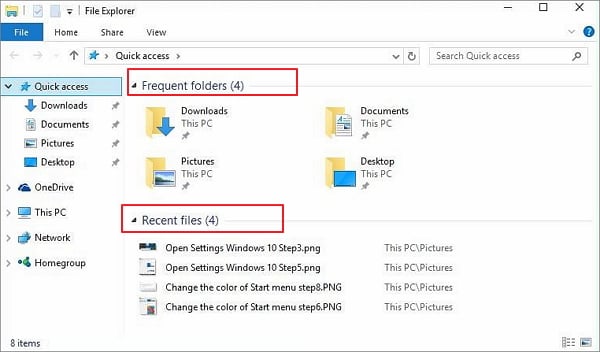
一些用戶在此區域中找不到他們最近打開的檔案。 這給他們帶來了很多不便。 他們很想知道為什麼檔案和資料夾停止顯示甚至丟失。
為了解決這個麻煩的問題,我們提供以下有用的解決方案:
修復 1. 找回 Windows 10 快速存取最近的檔案/資料夾
如果快速存取不顯示永久刪除的檔案或資料夾,推薦使用此解決方案。 事實上,您不能直接從其區域中刪除任何檔案。 但是刪除的檔案將不再顯示。 這就是為什麼有些人看不到它們並認為這是一個錯誤。 那麼,您還記得一些會刪除所有最近刪除的文件的特殊時刻嗎? 例如,感染病毒、磁碟格式化、分割區丟失等。
在這種情況下,您只能嘗試進行系統還原以將丟失的檔案或資料夾還原到快速存取。 不建議這樣做,因為您會丟失更多保存的檔案和安裝的程式。
嘗試復原已刪除的檔案並將它們再次釘選到快速存取。 您需要的只是專業的資料救援軟體。這款易於使用的軟體只需三個步驟即可找回最近的檔案。 它可以從 USB、硬碟和外接硬碟中恢復刪除檔案、照片、圖片、鏡像、音樂和影片。
按照以下步驟從快速存取中找回已刪除的檔案和資料夾:
步驟 1: 指定位置
下載並雙擊打開EaseUS Data Recovery Wizard。主介面上羅列軟體掃描偵測到的所有磁碟分區,單擊刪除文件所在的磁碟分區或儲存位置。
步驟 2: 點擊掃描
點擊「查詢丟失資料」按鈕,啟動掃描。
步驟 3: 點擊恢復
掃描完成後,點擊左邊欄目裡的「已刪除的檔案」選項。您可以看到軟體找到所有已刪除的檔案都在這裡。
在執行恢復前可以先雙擊檔案預覽查找到的檔案內容。如果檢查沒問題,勾選它們,點擊「恢復」。
要將資料夾釘選到快速存取:
右鍵單擊檔案,然後選擇“釘選到快速存取”。
方法 2. 進階故障排除 - 快速存取丟失
有時當某些誤操作禁用快速存取分組時會出現問題。 要取回最近丟失的項目,您有兩種選擇。
選項 1:重設快速存取資料夾
- 右鍵單擊“快速存取”圖示。
- 單擊“選項”,然後單擊“檢視”選項卡。
- 單擊“重設資料夾”,然後單擊“確定”。

選項 2. 使最近的資料夾顯示在 Windows 10 快速存取中
打開檔案總管並在地址欄中輸入以下代碼,然後按“Enter”。
這將打開最近資料夾的。 單擊功能區中的“釘選到快速存取”,將其固定在快速存取區域中。 如果需要,可以通過將固定項目拖動到快速存取層次結構的頂部來移動固定項目。
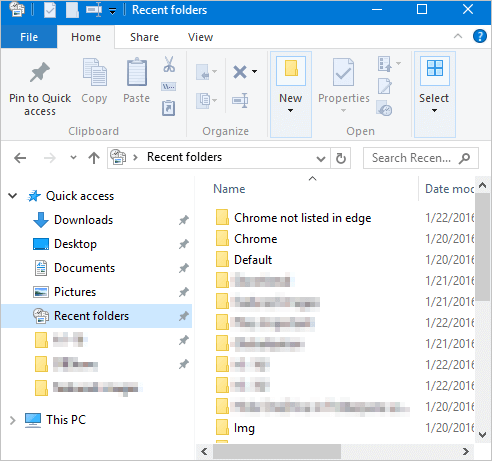
結論
Windows 10 快速存取中的檔案丟失問題通常會在一開始沒有給出任何跡象的情況下出現。 你甚至沒有機會為此做好充分的準備。 但是當檔案從快速訪問列表中丟失時,您可以自己恢復檔案。 EaseUS 資料救援軟體始終可以有效地從任何儲存裝置中恢復丟失或刪除的檔案、照片、影片、音樂和電子郵件。
這篇文章有幫到您嗎?
相關文章
-
![author icon]() Ken 2025年03月26日
Ken 2025年03月26日
-
![author icon]() Ken 2025年12月31日
Ken 2025年12月31日
-
![author icon]() Ken 2025年03月26日
Ken 2025年03月26日
-
如何修復 Windows 10/11 中的錯誤代碼 0x80004005
![author icon]() Ken 2025年03月26日
Ken 2025年03月26日


